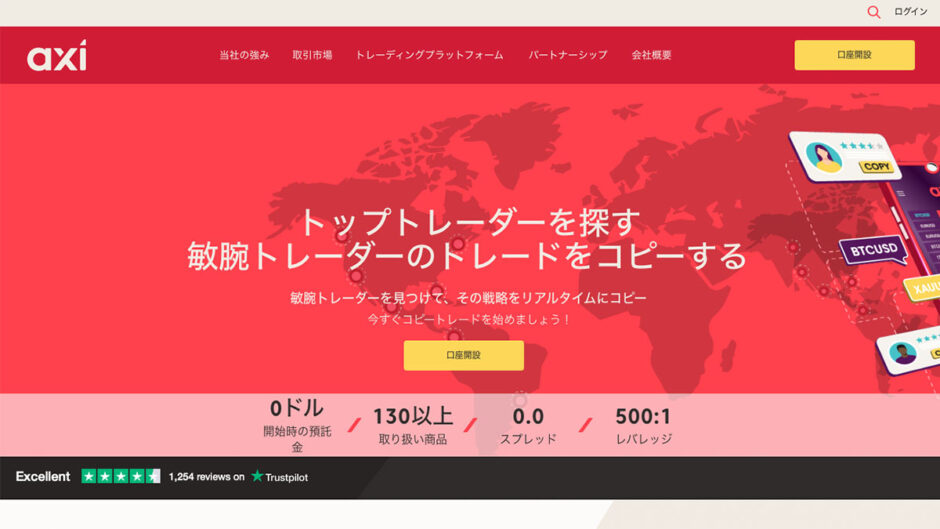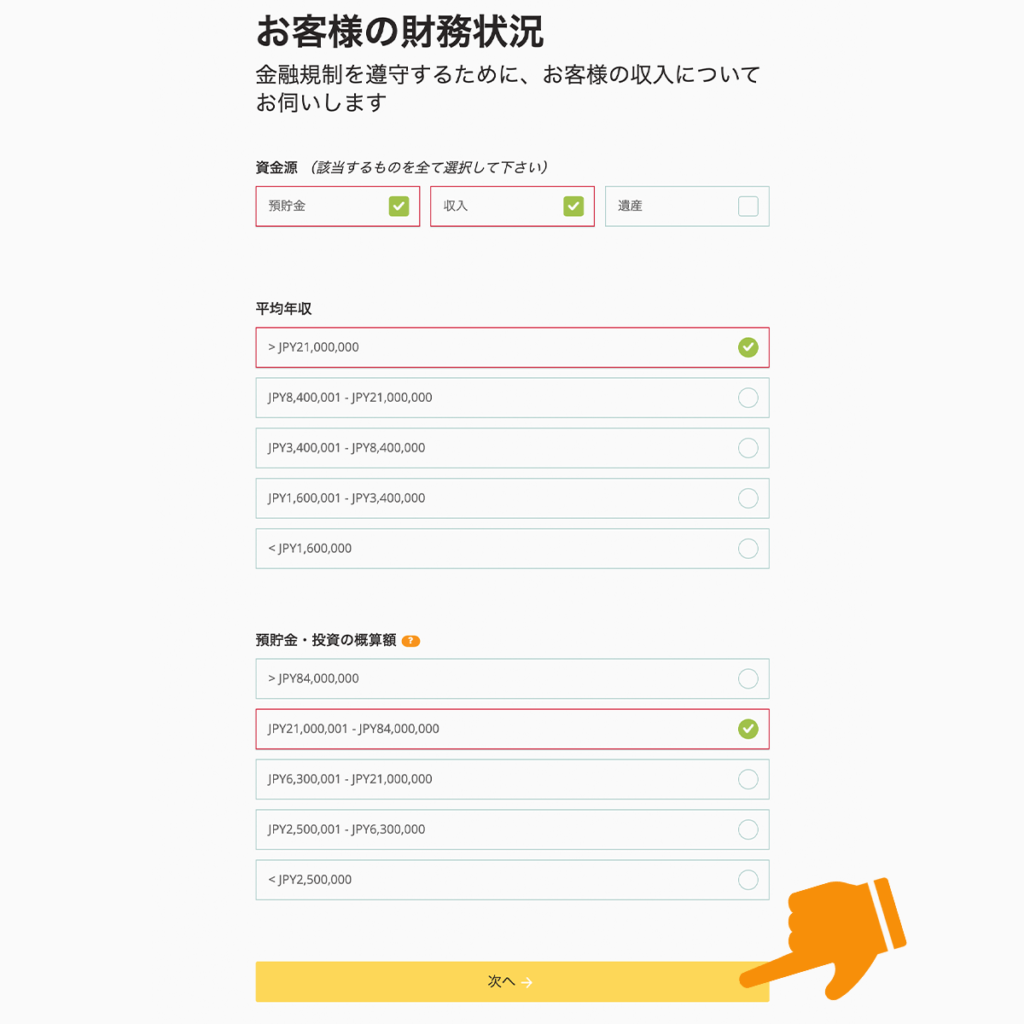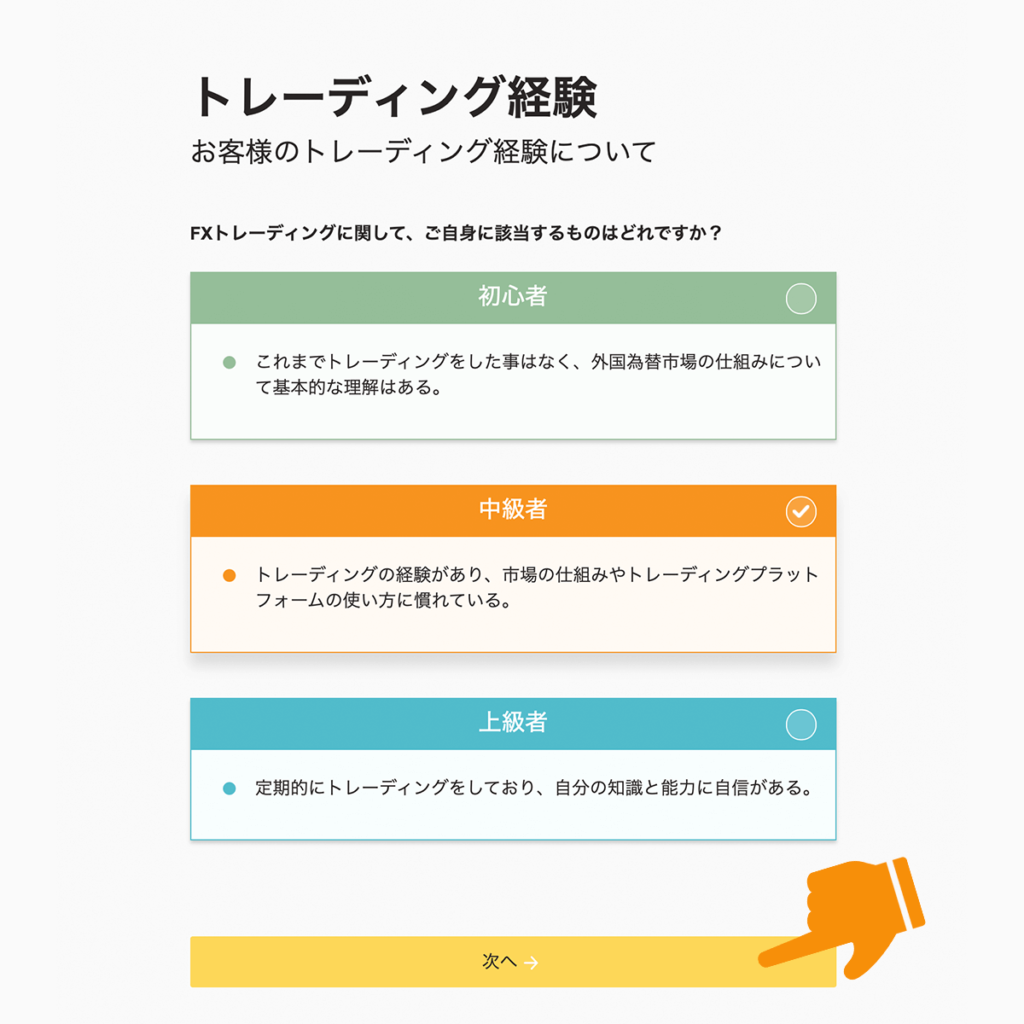当サイトを閲覧される際は、以下のサイトポリシーを十分に理解し同意したものとみなします。
- 当サイトは、FX(外国為替証拠金取引)や暗号通貨に関する情報提供を目的としており、金融商品の売買や特定の業者への勧誘などは行っていません。
- 当サイトで掲載している情報は全て、日本非居住者を対象にしたものであり、日本居住者に対して投資情報の発信・投資助言・勧誘を行うものではありません。日本在住の方は海外FX業者での口座開設を行わず、閲覧するのみにとどめてください。
- 当サイトで記載している「日本人」は、日本非居住者の日本人を指すものです。
- 本サイトは海外FX業者や暗号通貨取引所等の比較・情報サイトであり、顧客と業者間で生じたトラブルについては一切の責任を負いません。
- 掲載情報の正確性や完全性は保証できず、情報を使用して生じた損失については、特定の法律や規制に基づくもの以外は責任を負いかねます。
- 海外FX業者や暗号通貨取引所に関する掲載内容は定期的に確認していますが、すべてを保障するものではありません。最新情報は各業者のホームページをご確認ください。
- 当サイトで掲載しているリンク先のサイトは、当サイトの管理下にないため、問い合わせはリンク先の管理者にお願いします。
- FX(外国為替証拠金取引)や暗号通貨の取引は高いリスクを伴う投資・投機であり、レバレッジにより損失が拡大する可能性がありますのでご注意ください。
- 投資に関する判断と責任はすべて自己に帰属し、損失が発生しても当社は責任を負いません。
- 当サイトで掲載している記事内には、アフィリエイト広告が含まれる場合があります。
SPONSORED LINK
2022年8月に日本向けサービスを開始したばかりの海外FX業者「Axi」(アクシ)。
この記事では、Axiの口座開設や本人確認の際に必要になる書類について、それから実際に取引を始めるまでの流れを画像交えながら分かりやすく紹介していきます。
Axiってどんな業者?
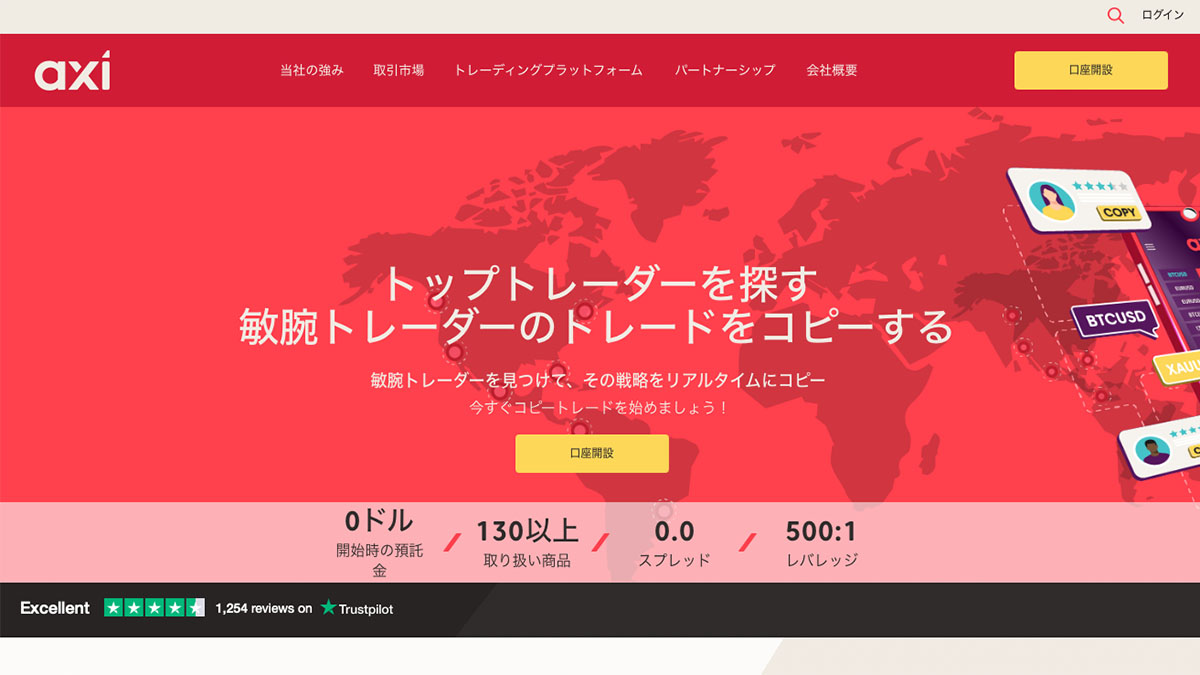
口座開設の方法について説明する前に、Axiとはどんな業者なのかを簡単にまとめます。
AxiはオーストラリアのFX業者で、かつては日本からも利用できましたが、規制の関係上2019年5月に一時撤退しています。
しかし、新たにセントビンセント・グレナディーン諸島のライセンスを取得したことで、2022年8月から日本人の受け取れを再開しました。
他の海外FXと比べて目立って優れているポイントは少ないですが、スプレッドが比較的狭く抑えられており、特に「プレミアム口座」や「エリート口座」は海外FX最安水準です。
また、世界中の金融機関と連携することで、十分な流動性を確保していて、約定力・約定スピードが高いことがメリットとして挙げられます。
Axiで口座開設できる条件
Axiで口座開設するにはいくつかの条件を満たしている必要があります。次のすべての条件を満たしているか確認しましょう。
- 18歳以上であること (親権者の同意は不要)
- アメリカ合衆国、カナダ、ロシアなどに住んでいない
- 既に他のメールで口座開設をしていない
- 過去に規約違反で口座凍結されていない
Axiの口座開設方法
では、Axiでリアル口座を開設する方法を、スクリーンショットを交えながら紹介します。
STEP 1:基本的な情報を入力
まずはAxiの新規登録ページへアクセスし、基本的な情報を入力します。
すべての項目を入力したら「送信」をクリック。
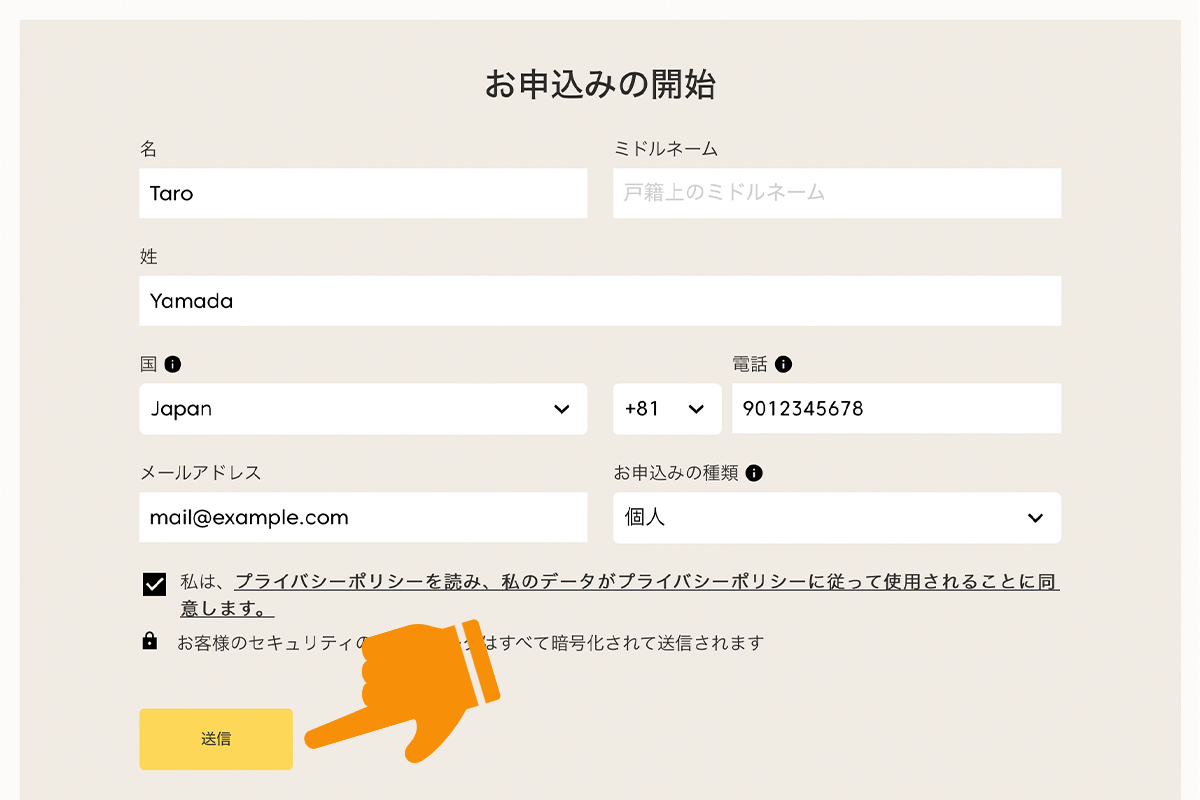
| 入力項目 | 入力例 |
|---|---|
| 名 | 「山田 太郎」さんの場合は下のお名前「太郎」をローマ字表記で「Taro」と入力します。 |
| 姓 | 「山田 太郎」さんの場合は上のお名前(苗字)「山田」をローマ字表記で「Yamada」と入力します。 |
| 国 | 現時点で日本に住んでいる方は「Japan」を、海外に住んでいる方は当該の国名を選びます。 |
| 電話番号 | 自身の携帯電話番号または固定電話番号を国番号ありで入力します。日本の国番号は「+81」ですので、元の電話番号の先頭にある「0」を「+81」に置き換えましょう。例えば「090-1234-5678」なら、「+819012345678」になります。 |
| Eメール | Axiからのメールを受信するためのメールアドレスを入力します。厄介なセールスメール等は一切届きませんのでご安心を。 |
| お申し込みの種類 | 個人・法人を選ぶ箇所と思われますが、現在は個人しか選べなくなっています。 |
続いて、パスワードを設定します。8文字以上の英数字混合で決める必要があります。
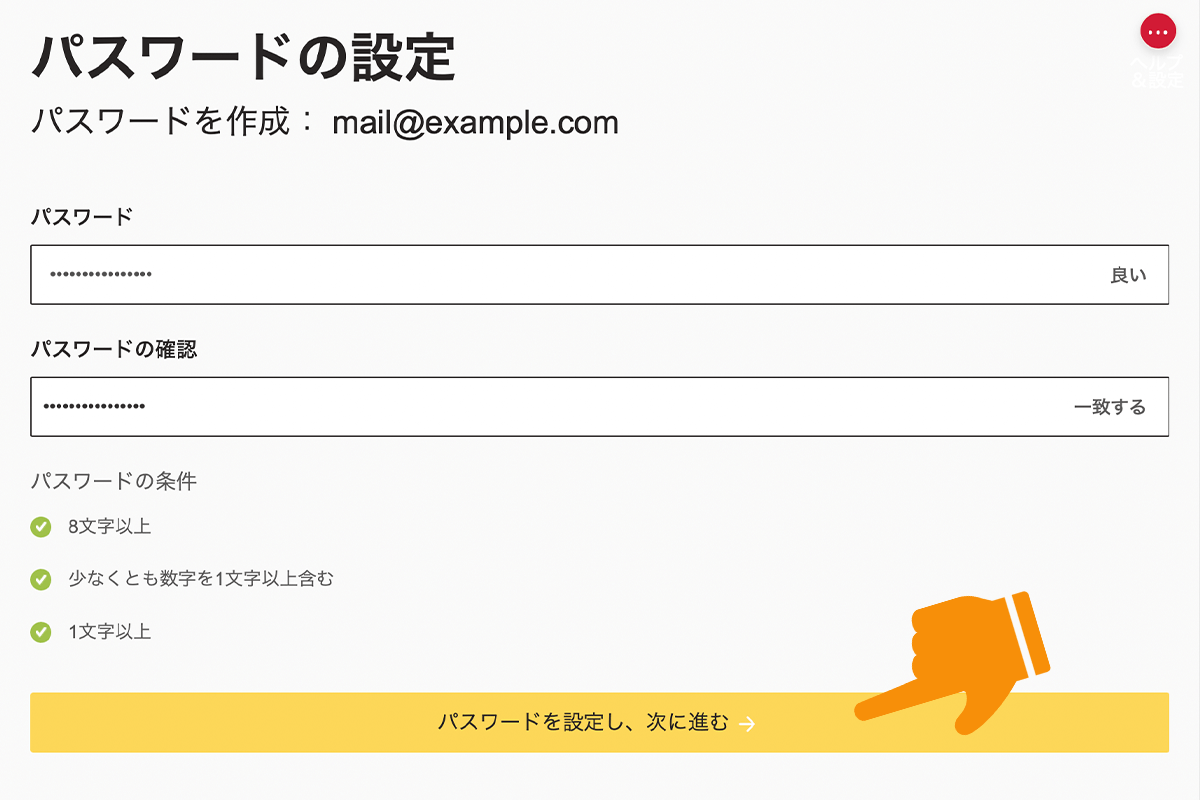
STEP 2:取引口座の設定
次に、取引口座の設定をします。
Axiでは「スタンダード口座」「プレミアム口座」「エリート口座」の3種類の口座タイプが用意されていますが、エリート口座を作るにはカスタマーサポートへ申請が必要なので、スタンダードかプレミアムのどちらかを選びましょう。

各口座タイプの違いは、スプレッド、取引手数料、最低入金額の3点です。
500ドル(約7万円)以上の資金をお持ちの方は、スタンダード口座よりも取引コストが安いプレミアム口座を選ぶと良いでしょう。
| スタンダード | プレミアム | エリート | |
|---|---|---|---|
| スプレッド | 標準的 | 極めて狭い | 極めて狭い |
| 取引手数料 | – | 1ロット7ドル | 1ロット3.5ドル |
| 最低入金額 | – | 500ドル | 25,000ドル |
口座の基本通貨を設定します。
基本的にJPY(日本円)を選べば問題ありませんが、その他にもUSD、EUR、GBP、AUDといった様々な通貨から設定できます。

STEP 3:詳しい個人情報を入力
続いて、詳しい個人情報の入力を進めていきます。
まずは自身が住んでいる現住所の入力で、日本語ではなくローマ字表記となるので注意しましょう。
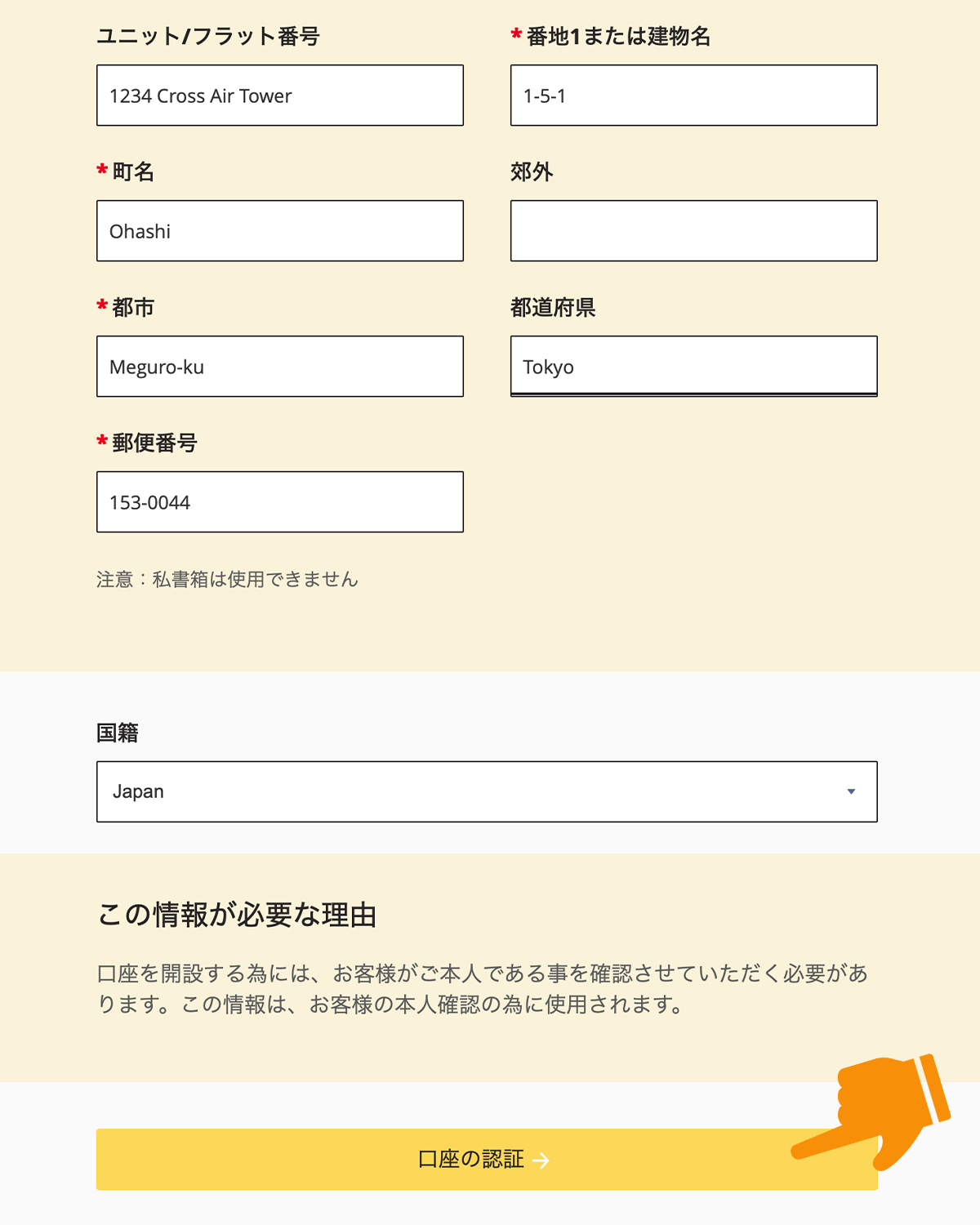
| 入力項目 | 入力例 |
|---|---|
| ユニット/フラット番号 | お住まいの建物名、部屋番号を英語表記で入力します。 例えば「クロスエアタワー1234号室」なら「1234 Cross Air Tower」になります。 |
| 番地1または建物名 | お住まいの丁目、番地、号をローマ字表記で入力します。 例えば「1丁目5番地2号」なら「1-5-2」となります。 |
| 町名 | お住まいの町名をローマ字表記で入力します。 |
| 都市 | お住まいの市区町村名をローマ字表記で入力します。 |
| 都道府県 | お住まいの都道府県名をローマ字表記で入力します。 |
| 郵便番号 | お住まいの郵便番号を入力します。 ハイフンは入力しても省いてもどちらでも構いません。 |
| 国籍 | 日本国籍の方は「Japan」を、それ以外の方は自分の国籍を選択します。 |
敬称、生年月日、出生国を選びます。
生年月日は、日→月→西暦の順で入力します。
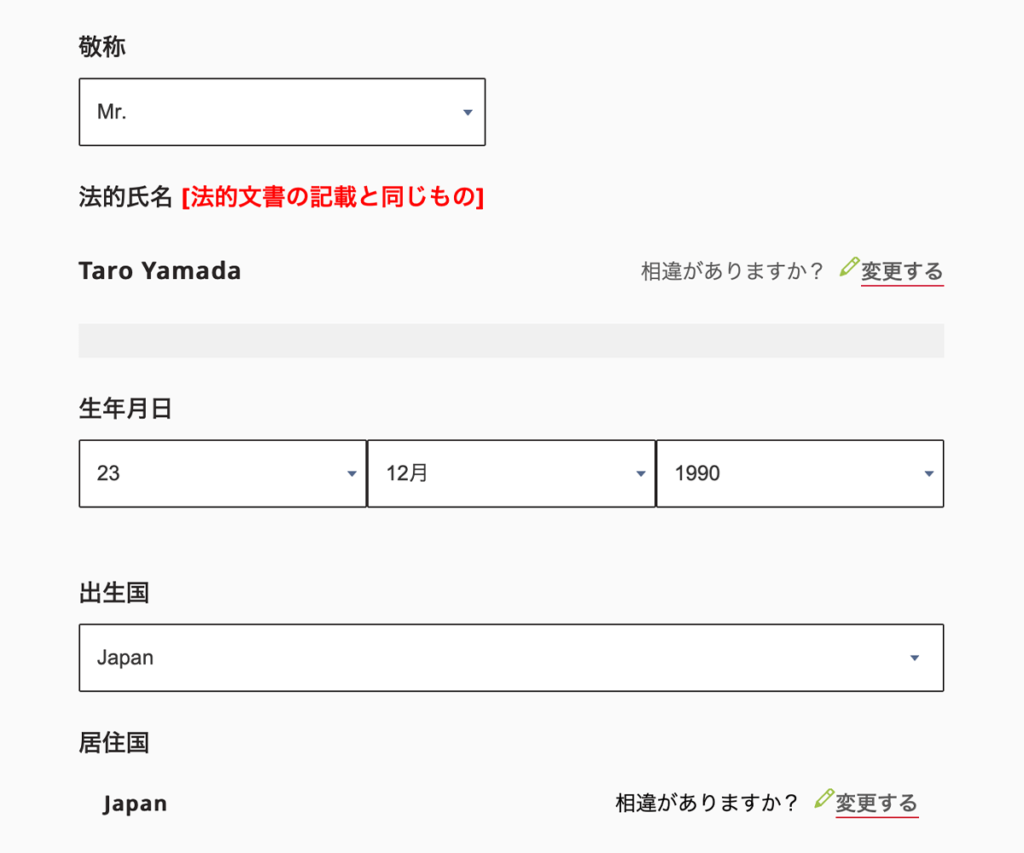
STEP 4:身分証明書のアップロード
個人情報の入力を行ったら、身分証明書のアップロードを行います。
Axiでは運転免許証、パスポート、マイナンバーカードのいずれかをアップロードする必要があり、それぞれの書類が受理されると口座が使えるようになります。
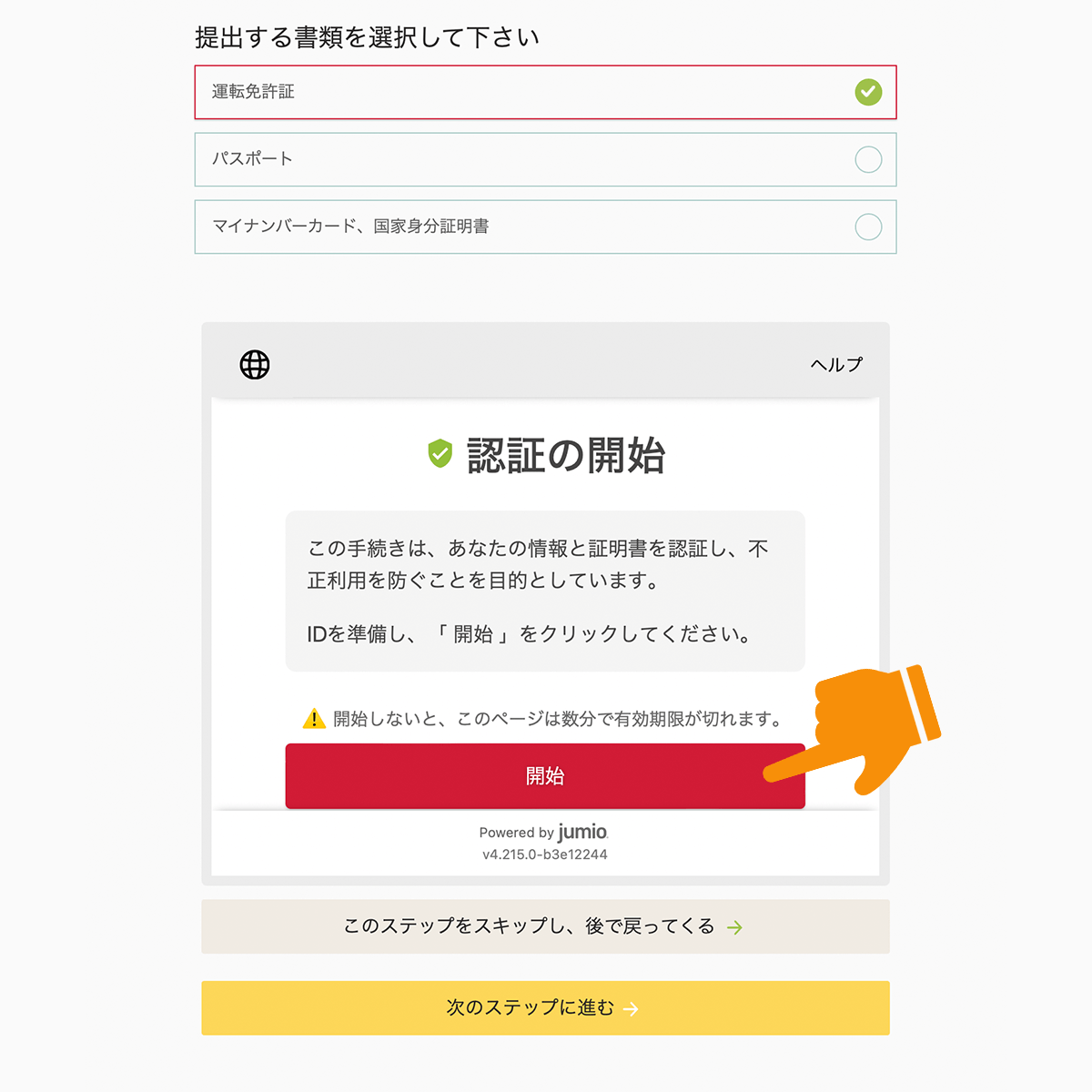
顔写真と名前、生年月日が載っている面を撮影してアップロードしましょう。

STEP 5:各種アンケートへの回答
各種アンケートに答えます。
雇用形態、財務状況、トレーディングの経験について回答する必要がありますが、この内容によって口座開設を拒否されることはありませんので、ありのままを答えれば問題ありません。
STEP 6:規約へ同意して口座開設完了
最後に、諸々の規約に同意して「続行」ボタンをクリック。
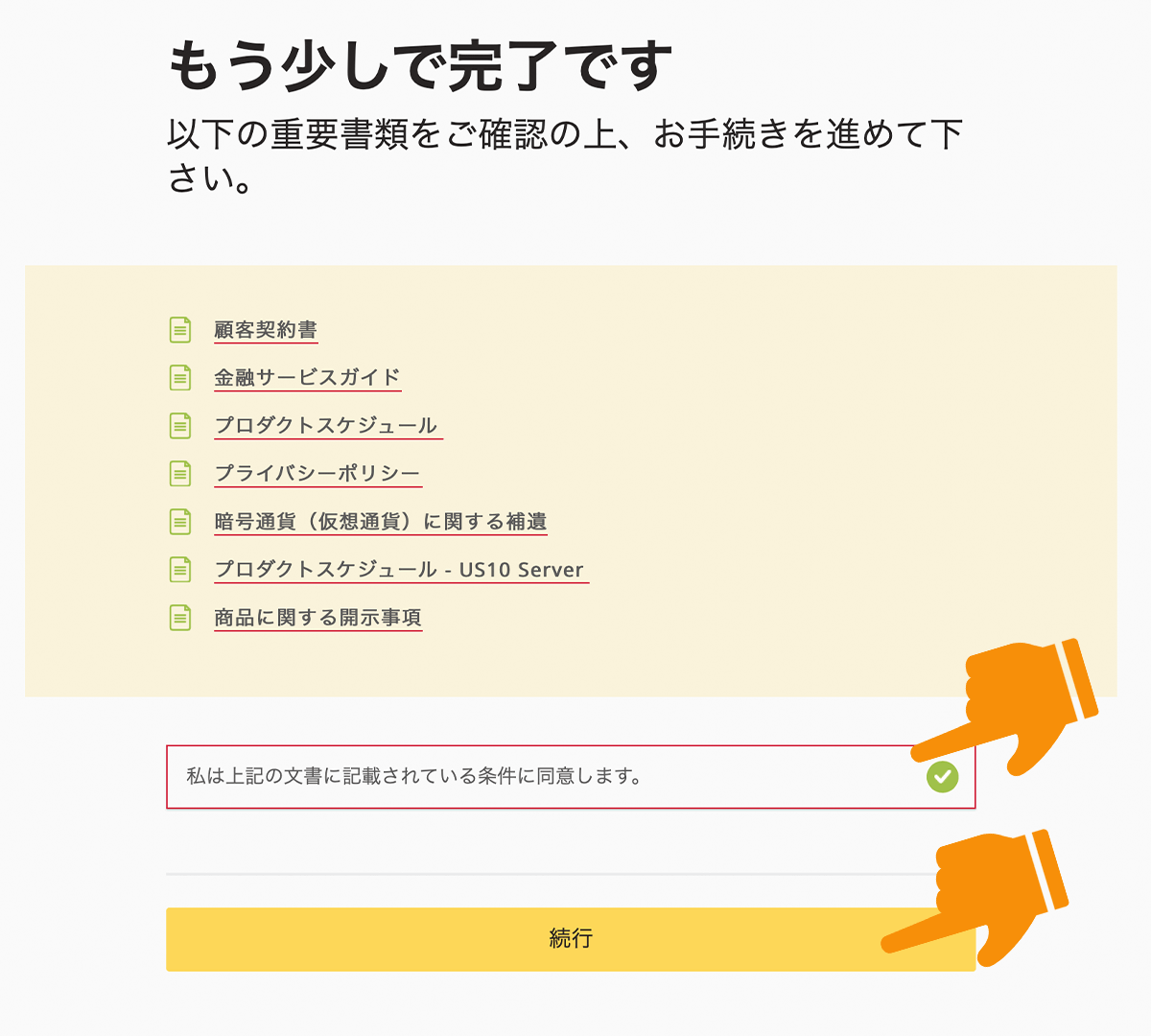
「申込書を送信する」ボタンをクリックすれば口座開設完了です。
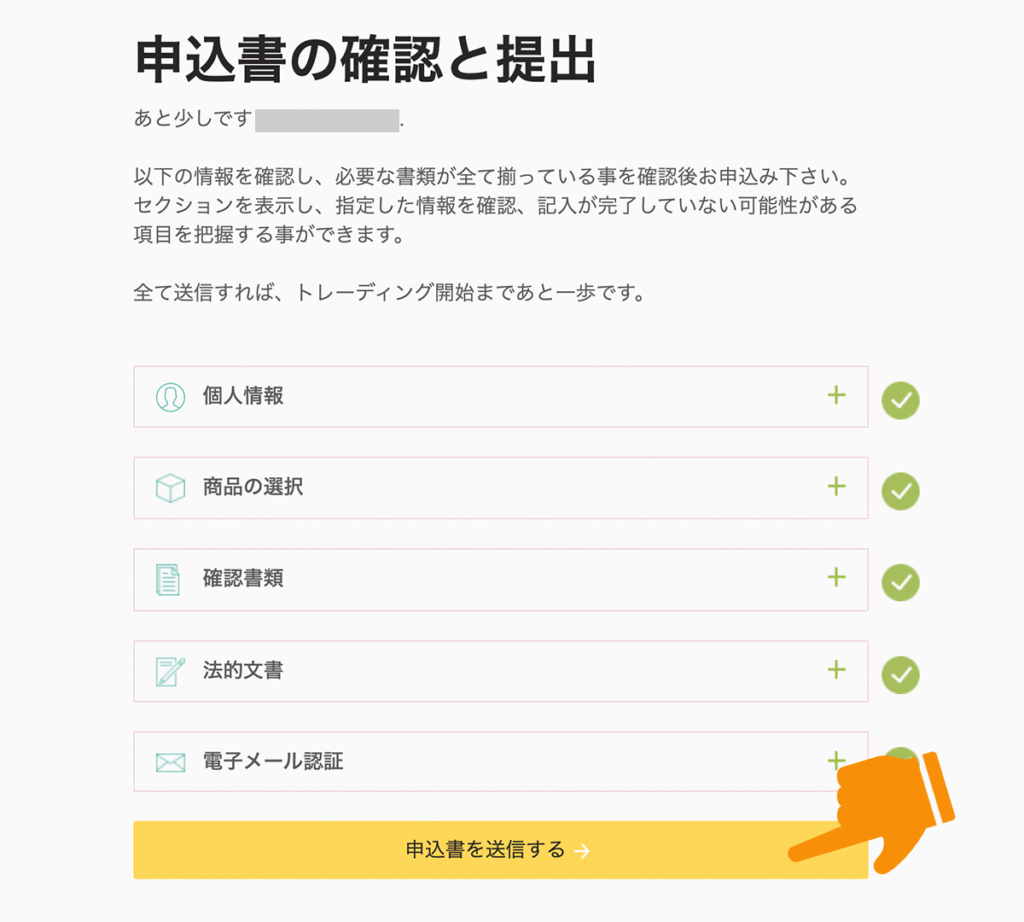
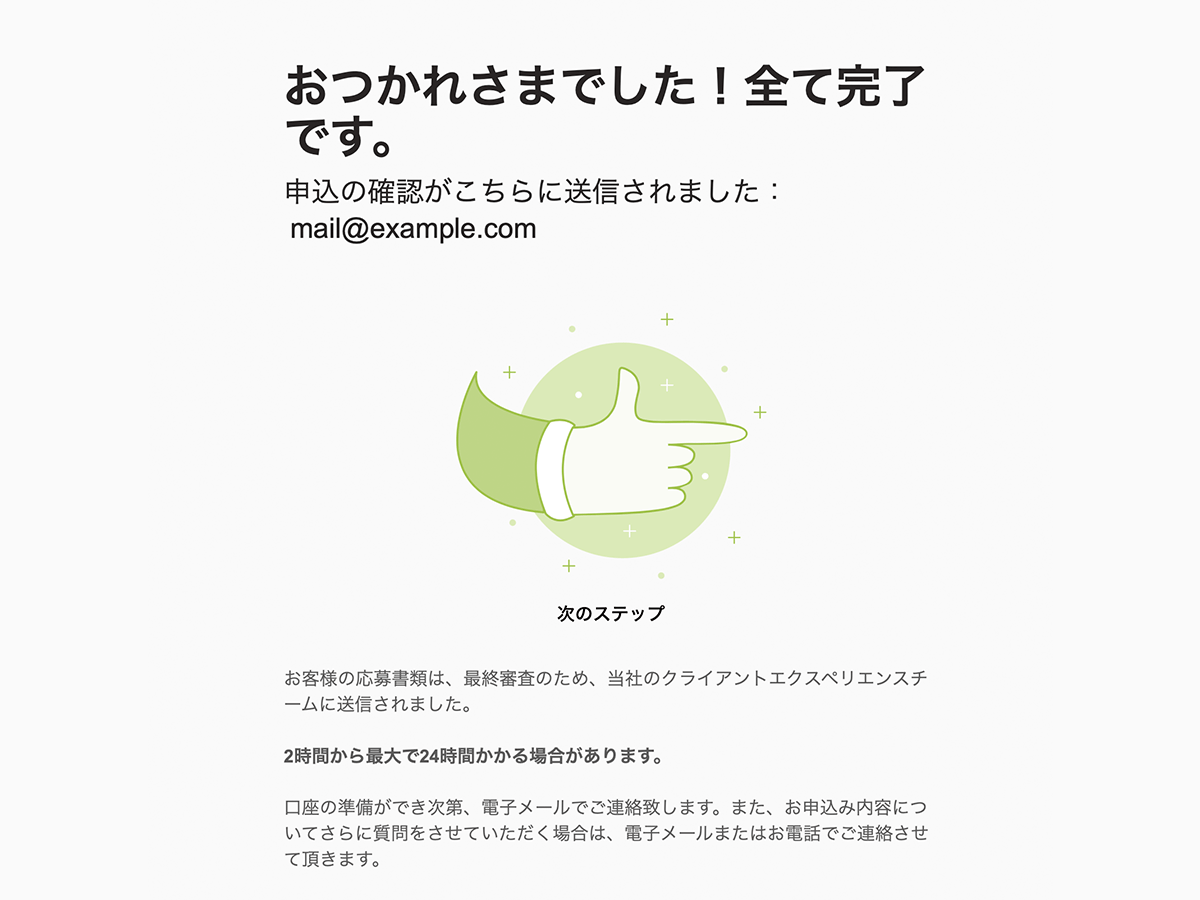
Axiの取引の始め方
Axiの口座開設方法について解説してきましたが、ここからはAxiで実際に取引を始める方法について、詳しく紹介します。
STEP 7:MT4口座へ入金する
MT4口座へ入金するには、Axiのマイページへログインして、メニューから「資金を追加する」へ進みます。
Axiでは国内銀行送金もしくは仮想通貨で入金ができますが、誰でも手軽に利用できる銀行送金で入金する方法を解説します。
銀行送金で入金するメリットは、最短即日で口座へ反映されて、手数料を数百円に抑えられることです。
「資金を追加する」ページへアクセスしたら、「JPYインターネットバンキング」を選びます。

入金したい金額を入力したら「支払う」ボタンをクリック。
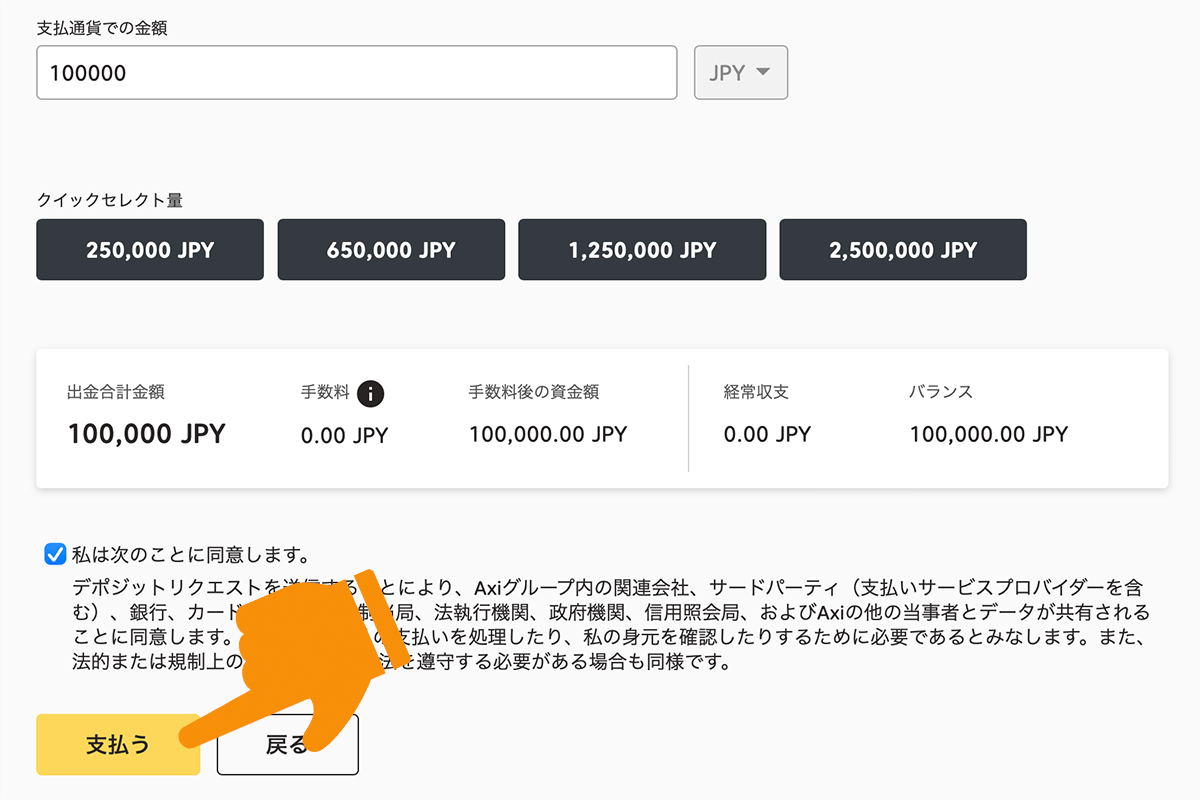
すると、支払い先の銀行口座が案内されるので、指定の口座へ振り込みましょう。
振り込む際には、振込依頼人の欄に「参照番号」を必ず入力してください。
番号を入力せずに振り込んでしまうと、処理に時間がかかってしまい、スムーズに取引を始めることができません。
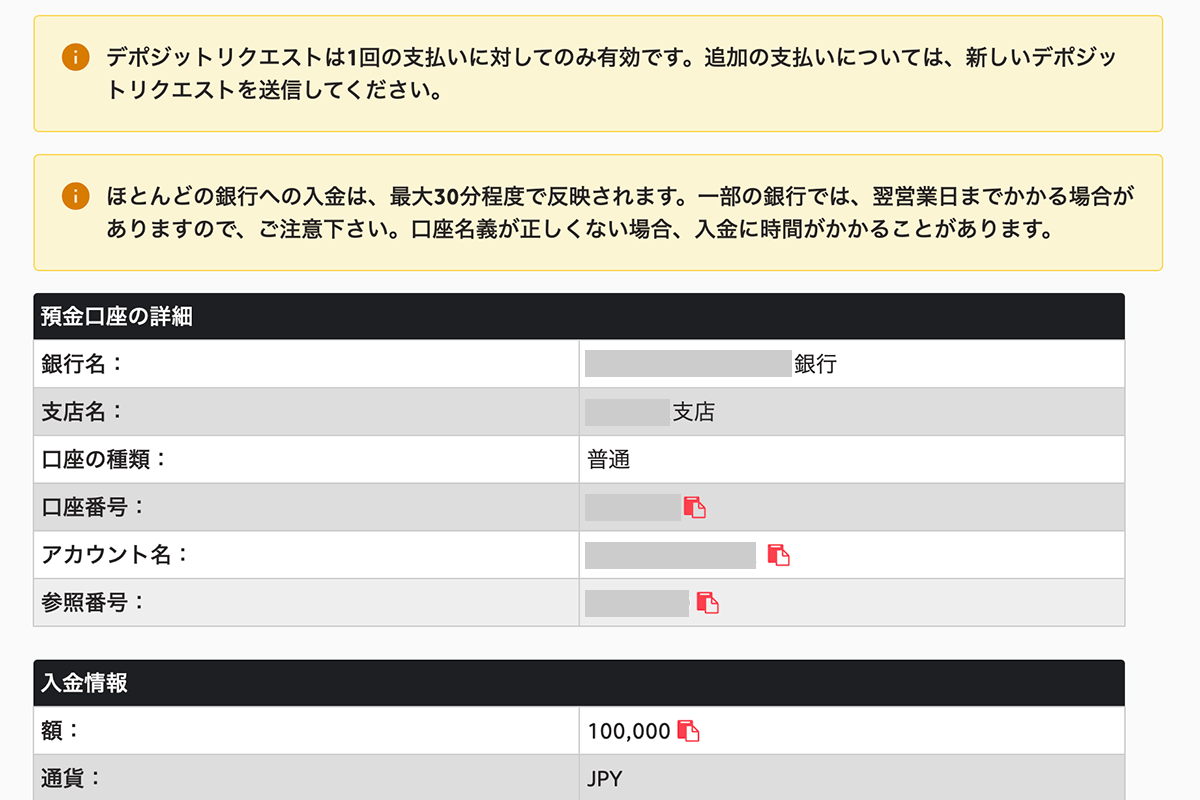
STEP 8:MT4をインストールしてログイン
今回はWindowsでの操作方法を解説しますが、基本的な流れはMacでも同じなので、参考にしていただければ幸いです。
まずはAxiのマイページから「MT4をダウンロード」へ進み、お使いのOSに適したMT4をダウンロードします。
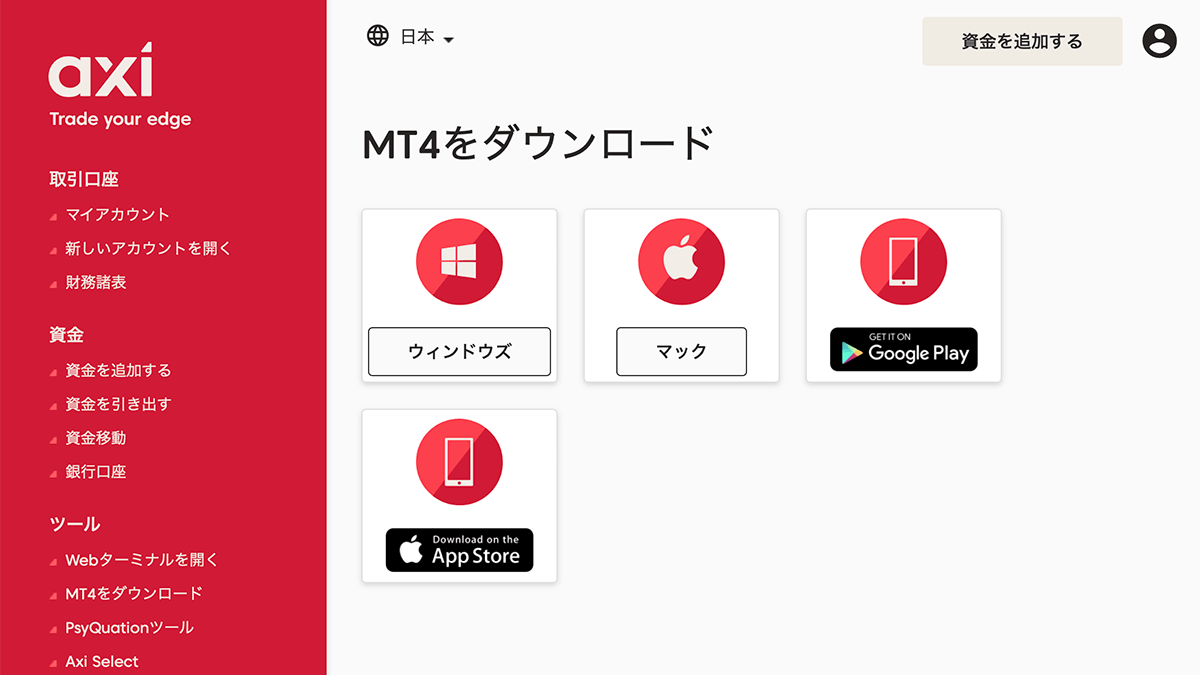
MT4のインストールを行います。
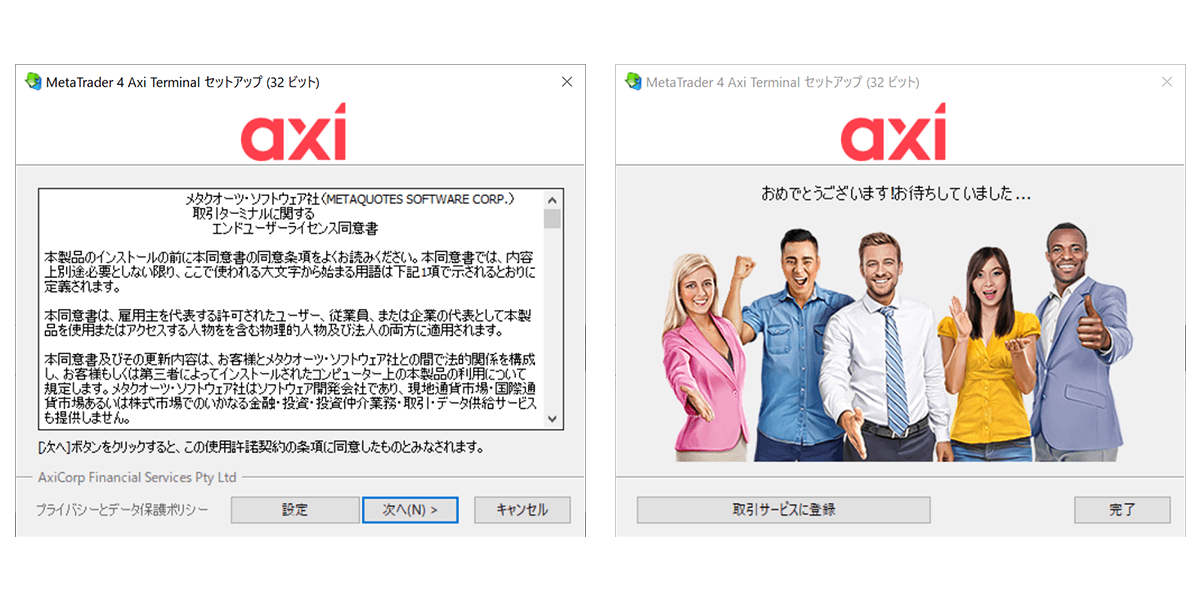
MT4を初めて起動した際に、取引サーバーの選択画面が現れるので、「Axi.SVG」から始まる取引サーバー名を選択したら「次へ」をクリック。
なお、取引サーバー名が分からないときは、口座開設時にAxiから届くメールに記載されているので確認しましょう。
もしリストに含まれていない場合は、「新しいブローカーを追加します」をクリックしてサーバー名を入力しましょう。
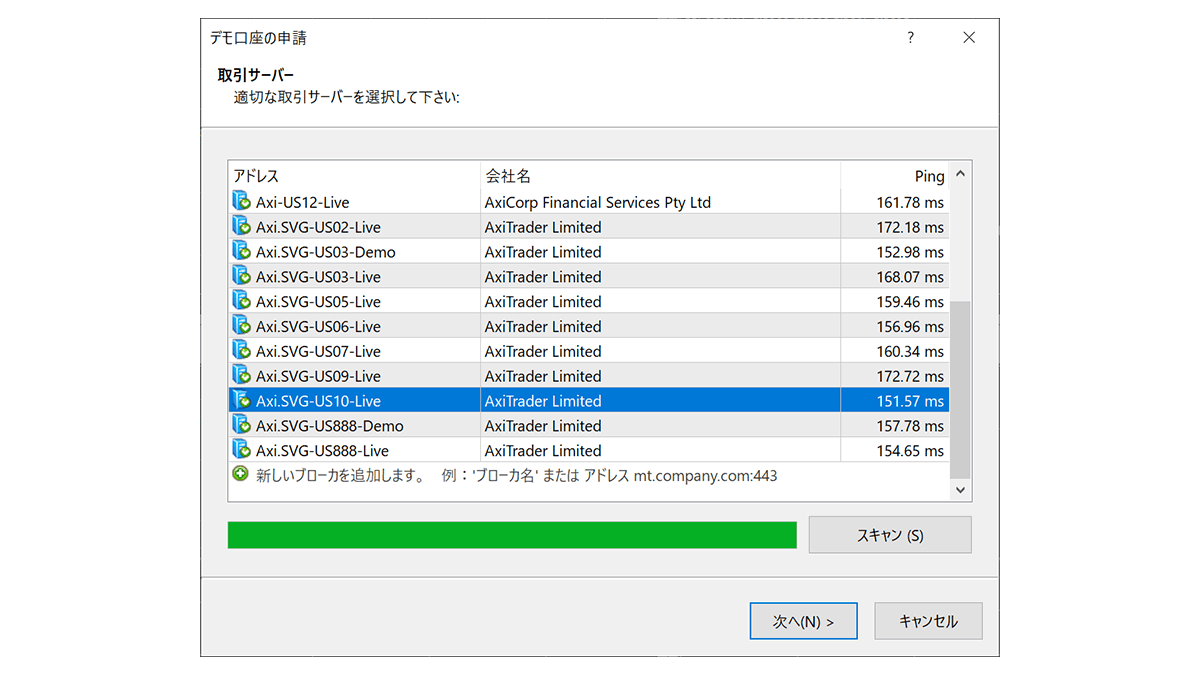
「既存のアカウント」を選び、MT4の口座IDとMT4のパスワードを入力して「完了」ボタンを押します。
MT4の口座IDとパスワードは、口座開設時にAxiから届くメールに記載されています。
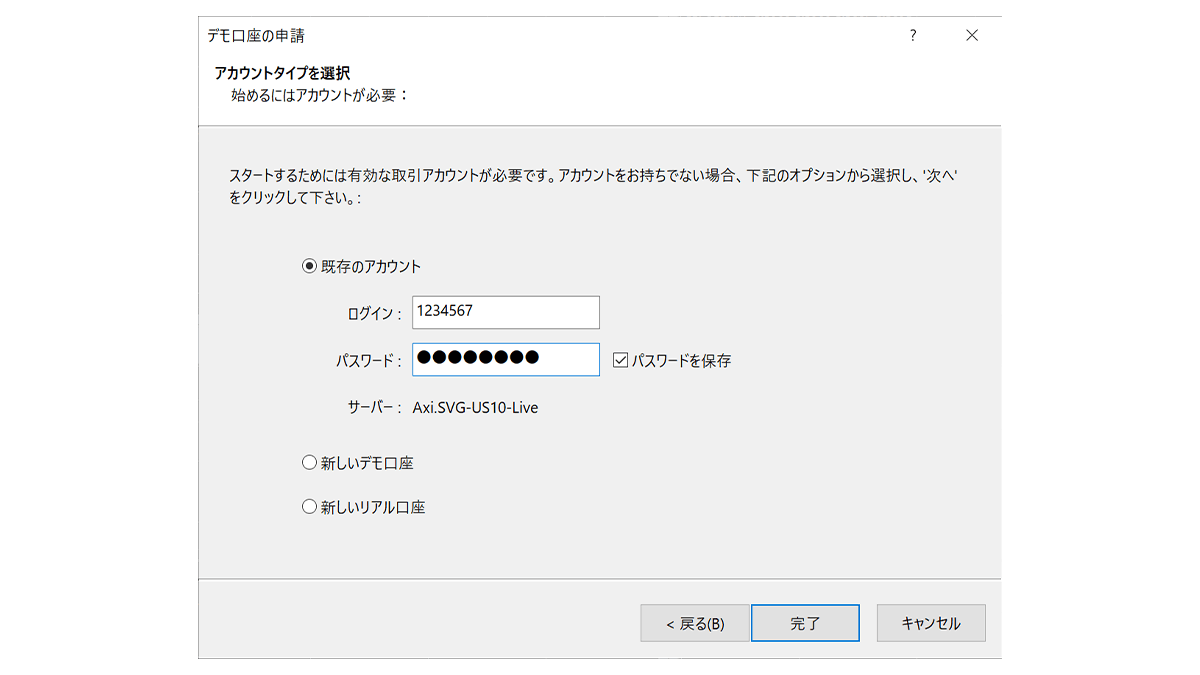
最新のチャートと気配値が表示されたらログイン成功です。

iPhoneやAndroidスマホ向けにもMT4アプリが配信されており、iPhoneをお使いの方はAppStoreから、Androidをお使いの方はGoogle Playストアから入手できます。
MT4を起動したら、設定の「既存のアカウントにログイン」を選んで「Axi.SVG」から始まるサーバーを検索しましょう。
なお、取引サーバー名が分からないときは、口座開設時にAxiから届くメールに記載されているので確認しましょう。
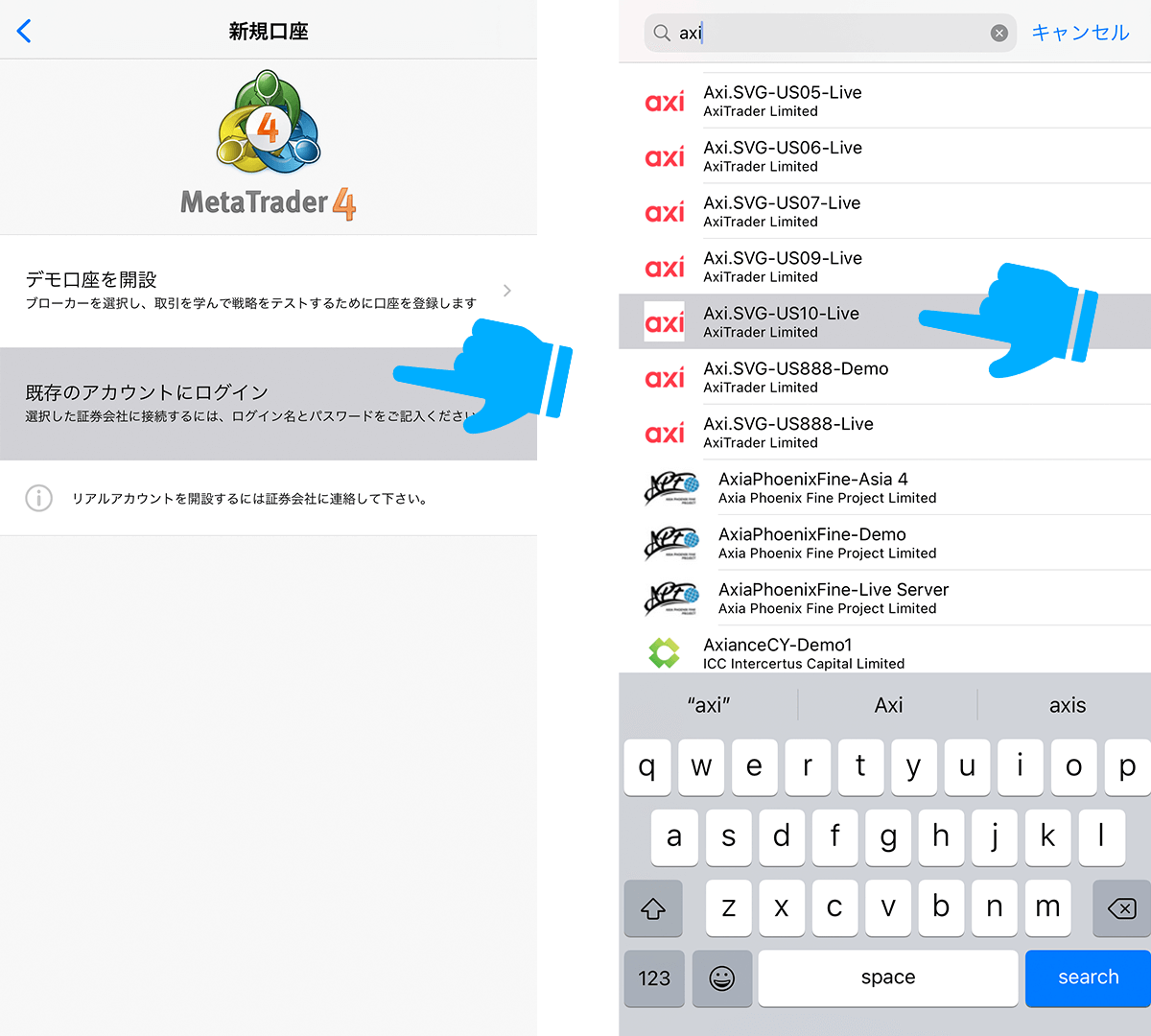
MT4の口座IDとMT4のパスワードを入力して「サインイン」ボタンを押します。
MT4の口座IDとパスワードは、口座開設時にAxiから届くメールに記載されています。
「気配値」のタブをタップして、最新の気配値が表示されたらログイン成功です。
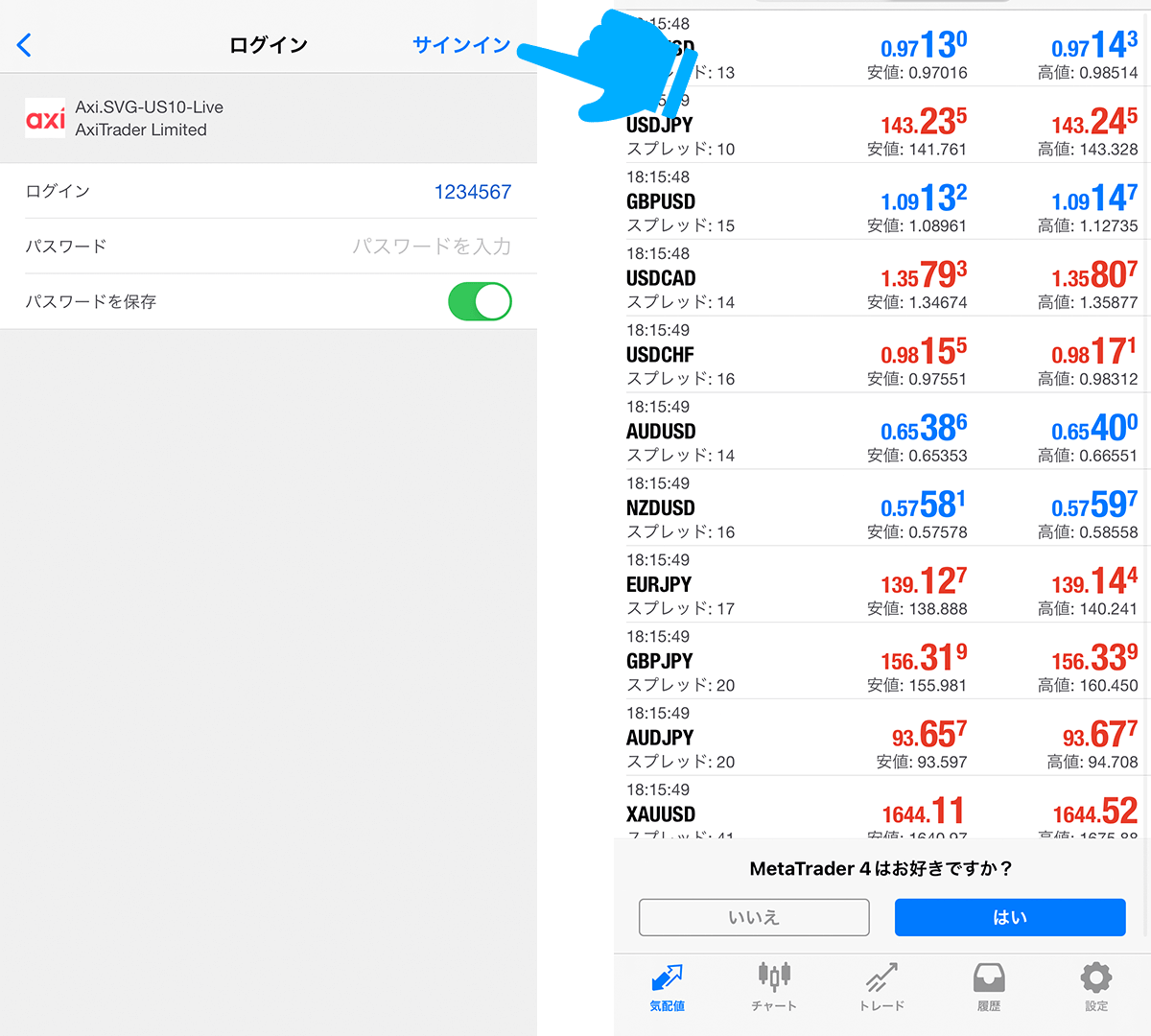
Axiの口座開設にまつわるQ&A
口座開設にかかる日数はどのくらいですか?
アカウント登録は数分、必要書類をアップロードしてから承認されるまで1営業日以内には完了します。
未成年や学生でも口座を作れますか?
Axiでは満18歳以上の方であれば誰でも口座を作れます。
学生の方でも問題ありませんし、保護者の承諾を得る必要もありません。
デモ口座(練習口座)は作れますか?
はい。Axiのデモ口座開設ページから簡単に作れます。
1つのアカウントで複数口座を作ることはできますか?
はい。Axiには「追加口座」という機能があり、1つのアカウントで複数の口座を作って管理することができます。
なお、一人で持てるリアル口座の数に制限はありません。
後から口座のタイプを変えられますか?
いいえ。一度開設した口座のタイプを変えることはできません。
SPONSORED LINK